خطأ: تم حظر ملفات تعريف الارتباط بسبب مخرجات غير متوقعة. - [تم حلها]
نشرت: 2022-10-03يستخدم WordPress ملفات تعريف الارتباط لتخزين معلومات مهمة حول المستخدم الذي قام بتسجيل الدخول. لذلك من المهم جدًا أن يقوم متصفحك بتمكين ملفات تعريف الارتباط إذا كنت تريد تسجيل الدخول إلى حساب مسؤول WordPress الخاص بك. أثناء التأكد من تمكين ملفات تعريف الارتباط ، لا يزال من المستحسن التحقق مرة أخرى. لإصلاح الخطأ: تم حظر ملفات تعريف الارتباط بسبب مخرجات غير متوقعة. يمكنك أيضًا تجربة متصفح مختلف قبل المضي قدمًا.
إذا كنت تحاول الوصول إلى / wp-admin dashboard وكنت ترى شاشة بيضاء أو فارغة. وحاول الوصول إلى wp-admin بالانتقال إلى ملف /wp-login.php حيث ترى المشكلة. " خطأ : تم حظر ملفات تعريف الارتباط بسبب مخرجات غير متوقعة." هناك بعض الخطوات التي يمكنك اتخاذها ومحاولة حل المشكلة بنفسك.
تمكين ملفات تعريف الارتباط في المستعرض الخاص بك
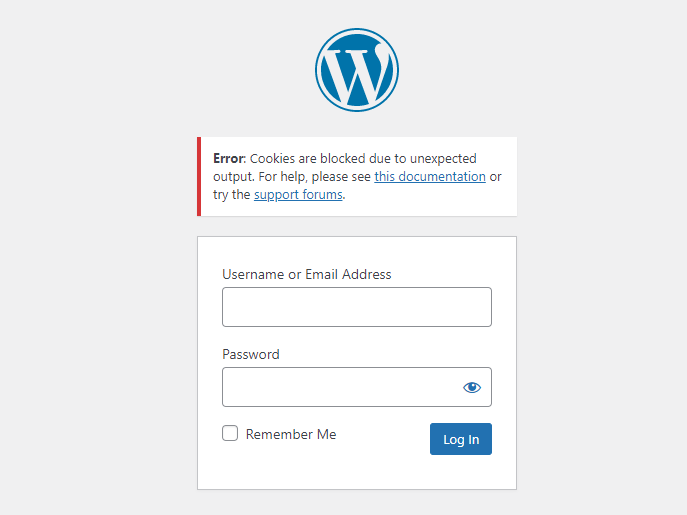
يستخدم WordPress ملفات تعريف الارتباط للمصادقة. هذا يعني أنه لتسجيل الدخول إلى موقع WordPress الخاص بك ، يجب تمكين ملفات تعريف الارتباط في متصفحك. يمكنك التحقق من الوثائق المتعلقة بملفات تعريف الارتباط المختلفة للمتصفح على مواقع الويب الخاصة بهم أدناه.
- جوجل كروم
- موزيلا فايرفوكس
- حافة
- سفاري
تم تمكين ملفات تعريف الارتباط ولكن ما زلت أرى الخطأ
لذلك إذا تم تمكين ملفات تعريف الارتباط في المتصفح ، فلماذا يقول WordPress أن ملفات تعريف الارتباط محظورة لسبب غير متوقع؟ تكمن المشكلة في المظهر الخاص بك أو في أي مكون إضافي ينتج عنه تحذير PHP. ويعرض الخادم الخاص بك أيضًا إشعارات أو تحذيرات.
تحقق من شفرة المصدر التي تنتجها صفحة تسجيل الدخول إلى WordPress إذا رأيت فاصل الأسطر قبل علامة <html> ، فإن المشكلة تتعلق ببعض المكونات الإضافية أو السمات.
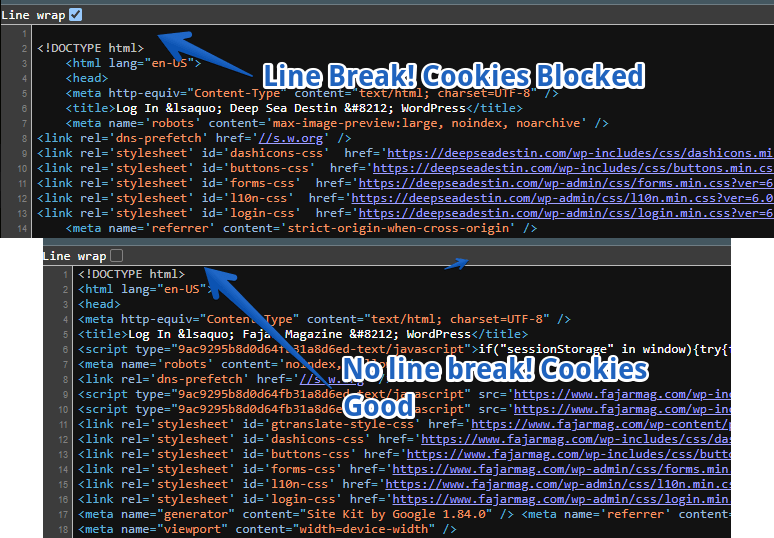
يوضح هذا الخطأ أن WordPress الخاص بك ينتج تحذير PHP يحتاج إلى الإصلاح. هذا هو السبب في أن ملفات تعريف الارتباط لا تعمل أو أن WordPress غير قادر على مسح المخزن المؤقت.
PHP Warning: Cannot modify header information - headers already sent by (output started atيمكنك أيضًا التحقق من سجلات الأخطاء في الخادم الخاص بك لمعرفة ما إذا كانت هناك مشكلة ويمكنك إصلاحها. بمجرد أن يتم إصلاح تحذير PHP لا يمكن تعديل معلومات الرأس ، سيتم حل المشكلة.
كما ذكرنا سابقًا في مقالتنا ، كان هناك خطأ فادح في هذا الموقع. الحل السريع لكل مشكلة هو تشغيل وضع تصحيح أخطاء wp.
هل تحتاج إلى مساعدة من خبير WordPress؟
لا يوجد معرفة فنية؟ تم حظر ملفات تعريف الارتباط بسبب الإخراج غير المتوقع في WordPress بالنسبة لك؟ نعم ، يمكننا إصلاح هذا بـ 25 دولارًا فقط. اتصل بنا الآن!
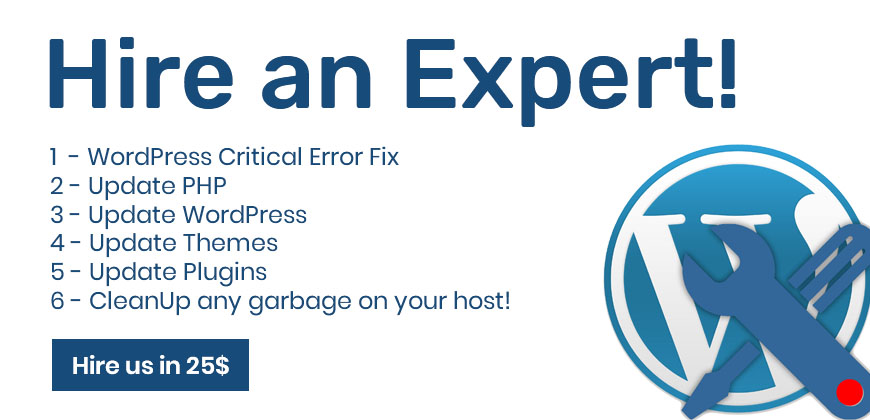
أو خدمة صيانة WordPress لمدة شهر كامل والتي تتضمن عدة أشياء مثل الأداء وتحسين محركات البحث والتحديثات وتعديلاتك في 29 دولارًا فقط.
نصيحة سريعة قم بتشغيل وضع التصحيح
أسرع طريقة لمعرفة سبب قيام WordPress بإلقاء هذا الخطأ أو سبب المشكلة. قم بتحرير ملف wp-config.php الخاص بك من المجلد الجذر في WordPress ، ثم اتبع الخطوات النهائية في هذا المنشور أدناه.
بهذه الطريقة يمكنك الاطلاع على مزيد من التفاصيل حول التحذير الذي لا يمكنك رؤيته في سجل أخطاء الخادم الخاص بك. قد يخبرك هذا الملف الذي ينتج نتيجة غير متوقعة.
قم بتشغيل وضع التصحيح حتى تتمكن من العثور على مزيد من التفاصيل حول المشكلات التي تواجهها. حاول العثور على أخطاء في تسجيل الدخول إلى FTP والتي يمكن أن توجهك أيضًا بشأن المشكلة.
//Turn on Debug Mode. //Find following like in wp-config.php and replace FALSE with TRUE //FIND define('WP_DEBUG', false); //And replace with define('WP_DEBUG', true);إذا كان بإمكانك رؤية الملف الذي يسبب المشكلة ، فقم بتحرير هذا الملف وحاول إزالة المساحة الفارغة قبل وبعد بدء php وعلامات الإغلاق. <؟ php و؟> تأكد من عدم وجود سطر فارغ أو مسافة بعد هذه العلامات أو قبلها.
لا حظ بعد؟ ثم كيف يتم حل الخطأ: تم حظر ملفات تعريف الارتباط بسبب إخراج غير متوقع؟
إنه أمر مزعج للغاية إذا لم تتمكن بعد من معرفة ما هي المشكلة ولماذا لا تزال غير قادر على حلها. تحدث المشكلة الحقيقية عندما تستخدم دائمًا wp-admin للتعامل مع كل شيء تقريبًا متعلق بموقع الويب الخاص بك. وأنت غير متأكد من بنية دليل WordPress أو كيفية الوصول إلى ملفات معينة من خلال FTP أو cPanel File manager. دعنا نحاول حل المشكلة الآن.
سنحتاج إلى الوصول إلى الملفات من خلال مدير الملفات في لوحة استضافة الويب أو FTP (بروتوكول نقل الملفات) لتسجيل الدخول عبر FileZilla أو أي عميل FTP مفضل لديك.
1. قم بتحرير ملف function.php لموضوع WordPress النشط الخاص بك
نظرًا لأن منتج كود مصدر موقع الويب الخاص بك أو HTML هو سمة WordPress بشكل أساسي ، لذا فإن السبب الشائع لهذا الخطأ هو سطر إضافي قبل علامة بدء php <؟ php أو بعد علامة إغلاق php؟>. من الأفضل عدم استخدام علامة الإغلاق في نهاية ملف function.php. أو قم بإزالة فواصل الأسطر أو المسافات الزائدة.
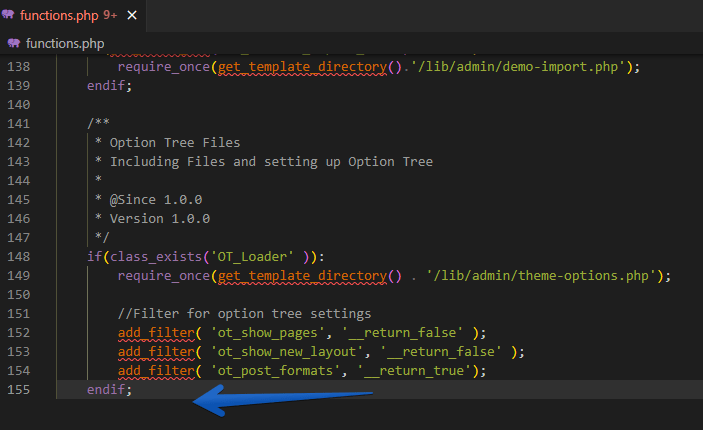
يمكنك أيضًا التحقق مما إذا كانت هناك مساحة إضافية أعلى من <؟ php في أعلى ملف function.php الخاص بك. هناك 3 طرق مختلفة لتحرير ملف jobs.php. يمكنك تحرير ملف jobs.php بالطريقة المفضلة لديك في حالتي ، فأنا أفضل مدير ملفات cPanel.

- عبر لوحة إدارة WordPress التي لن تعمل إذا كنت غير قادر على تسجيل الدخول
- عبر عميل FTP
- عبر cPanel File Manager
لمزيد من التفاصيل ، راجع كيفية تحرير ملف function.php لموضوع WordPress الخاص بك.
في معظم الحالات ، يمكن أن تحميك إزالة الأسطر الإضافية من هذا الخطأ ، يتم حظر ملفات تعريف الارتباط بسبب الإخراج غير المتوقع. لأن هذا الناتج يمكن أن يكون ناتجًا عن أسطر فارغة أو مسافات.
2. قم بتعطيل كافة المكونات الإضافية وإعادة تنشيط كل واحد تلو الآخر
أفضل طريقة إذا لم تكن المشكلة متعلقة بوظائف .php هي تعطيل كافة مكونات WordPress الإضافية ثم إعادة تنشيطها واحدة تلو الأخرى. بهذه الطريقة يمكنك تحديد المكون الإضافي الذي يسبب المشكلة ويمكنك إما حذف هذا المكون الإضافي أو تحديثه أو التحدث إلى مؤلفه حول المشكلة.
هناك طريقتان بسيطتان لتعطيل جميع مكونات WordPress الإضافية. بمجرد تعطيلها إذا عدت إلى صفحة إضافات المسؤول في WordPress ، سيتم إلغاء تنشيط جميع المكونات الإضافية.
- أعد تسمية اسم دليل الملحقات بشيء مثل plugins_BACK باستخدام FTP أو مدير الملفات
- قم بالوصول إلى قاعدة بيانات WordPress الخاصة بك عبر phpMyAdmin ومن جدول الخيارات ، ابحث عن active_plugins option_name أزِل قيمتها.
لدينا برنامج تعليمي مفصل حول كيفية تعطيل المكونات الإضافية لإلغاء تنشيطها ثم كيفية إعادة تنشيطها واحدة تلو الأخرى.
3. قم بتعطيل سمة WordPress
حسنًا ، إذا لم تتمكن من حل مشكلة الإخراج غير المتوقعة التي تسببت في حظر ملفات تعريف الارتباط في WordPress. هذا هو الوقت المناسب لتحري الخلل وإصلاحه في WordPress لتعطيل سمة WordPress النشطة. لذلك إذا كانت المشكلة تتعلق فقط بخاصية function.php من مكونات WordPress الإضافية ، فمن الممكن أن يتم حلها حتى هنا.
لتعطيل سمة WordPress ، ما عليك سوى اتباع خطوات بسيطة لمزيد من التفاصيل ، انتقل إلى كيفية تعطيل سمة WordPress النشطة عندما لا يعمل wp-admin.
- قم بالوصول إلى ملفات WordPress الخاصة بك باستخدام FTP أو مدير الملفات على الخادم الخاص بك
- أدخل في دليل wp-content / theme
- أعد تسمية اسم دليل المظهر النشط بشيء مثل theme_BCKUP
انتهيت من تعطيل سمة WordPress الخاصة بك الآن ، حاول تسجيل الدخول إلى مسؤول WordPress الخاص بك. إذا كان بإمكانك حل خطأ ملفات تعريف الارتباط المحظورة. ثم هناك خطأ ما في موضوعك حاول حله.
4. تعطيل ملف htaccess
يمكنك أيضًا محاولة تعطيل ملف htaccess الخاص بك ومعرفة ما إذا كان ذلك يحل المشكلة. لدينا أيضًا برنامج تعليمي مفصل حول كيفية تعطيل ملف .htaccess. هذه بعض الخطوات البسيطة التي يمكنك اتخاذها لتعطيل ملف .htaccess. تحتاج إلى الوصول إلى ملفات موقع الويب الخاص بك على خادم الويب الخاص بك. يمكنك الوصول إلى الملفات عبر FTP أو مدير الملفات.
- افتح الملفات على خادم الويب الخاص بك
- حدد موقع ملف htaccess
- انقر بزر الماوس الأيمن وأعد تسميته إلى شيء مثل .htaccess_BKCUP
لإعادة تمكين ملف htaccess الخاص بك ، ما عليك سوى إعادة تسميته مرة أخرى إلى htaccess. هذا كل شيء.
5. إعادة تثبيت ووردبريس الأساسية
قد تساعدك إعادة تثبيت نواة WordPress أيضًا في حالة إصابة أي من ملفات WordPress الخاصة بك أو كسرها. من خلال إعادة تثبيت مركز WordPress ، يمكنك إصلاح مشكلة ملفات WordPress المعطلة.
لإعادة تثبيت WordPress ، تحتاج إلى الوصول إلى ملفات تثبيت WordPress الخاص بك عبر FTP أو مدير الملفات. نظرًا لأن لوحة إدارة WordPress الخاصة بك لا تعمل أو غير قادرة على تسجيل الدخول بسبب إخراج غير متوقع. لذلك يجب عليك إعادة تثبيت WordPress يدويًا ، تحقق هنا من البرنامج التعليمي المفصل حول إعادة تثبيت WordPress.
خذ نسخة احتياطية من موقع WordPress الخاص بك قبل المضي قدمًا.
- قم بالوصول إلى ملفات تثبيت WordPress الخاصة بك عبر FTP أو مدير الملفات
- احذف دليل wp-admin بالكامل
- حذف دليل wp-include بالكامل
- هام : لا تحذف دليل wp-content ، فهو يحتوي على سماتك وتحميلاتك وإضافاتك
- احذف جميع الملفات باستثناء wp-config.php لأنه يحمل اتصال قاعدة البيانات والثوابت الأخرى
- الآن قم بتنزيل أحدث إصدار من WordPress
- استخراج في الدليل المحلي الخاص بك
- تحميل كل شيء ما عدا wp-content
هذا كل شيء الآن ، لقد نجحت في إعادة تثبيت WordPress.
6. تحدث إلى مضيف الويب الخاص بك لإصلاح الخطأ: تم حظر ملفات تعريف الارتباط بسبب إخراج غير متوقع؟
إذا كان دعم استضافة الويب الخاص بك جيدًا ، فيمكن أن يكون مفيدًا جدًا لحل المشكلات. لا توجد مشكلة في محاولة التحدث إلى دعم استضافة الويب الخاص بك. إذا لم تكن راضيًا عن دعم استضافة الويب الخاص بك وترغب في الحصول على دعم استضافة ويب رائع ، فجرّب Webful Host.
ملخص
الملخص السريع حول هذا البرنامج التعليمي هو أنه يجب عليك أولاً التأكد من تمكين ملفات تعريف الارتباط في متصفحك. بمجرد التأكد من تمكين ملفات تعريف الارتباط في المتصفح ، حان الوقت الآن للتحقق من سجلات أخطاء الخادم الخاص بك. يمكنك أيضًا تشغيل وضع تصحيح أخطاء WordPress والذي يمكن أن يساعدك في تحديد الملف الذي ينتج عنه تحذير PHP. يتسبب تحذير PHP في مشكلة سبب عدم تمكن WordPress من تشغيل وظائف ملفات تعريف الارتباط الخاصة به.
يمكنك الوصول إلى ملفات السمات عبر FTP أو مدير الملفات وتحرير function.php لمعرفة مشكلة المساحة الفارغة أو السطر قبل أو بعد إغلاق php وعلامات البدء. يمكنك تعطيل جميع المكونات الإضافية لمعرفة ما إذا كانت المشكلة تتعلق بالمكوِّن الإضافي. شيء آخر يمكنك تجربته هو تعطيل WordPress theme ثم htaccess. إذا لم يساعد شيء في محاولة إعادة تثبيت wp-admin / wp-include / وملفات WP الرئيسية يدويًا.
يتطلب هذا النوع من التعديلات القليل من المعرفة التقنية ويمكن أن يؤدي الخطأ إلى مزيد من المشاكل لك. لذلك إذا لم تكن متأكدًا مما تفعله ، فمن المستحسن تعيين مطور WordPress.
